Excel如何冻结窗格 Excel冻结窗格的设置教程
冻结窗格是excel中固定特定行列以便滚动时仍可见其内容的功能。操作方法如下:1. 冻结首行:点击“视图”→“冻结窗格”→“冻结首行”;2. 冻结首列:选择“冻结首列”选项;3. 冻结多行多列:选中要冻结区域的下一行与下一列交汇单元格后,点击“冻结窗格”;4. 取消冻结:选择“取消冻结窗格”。若冻结后滚动卡顿,可优化表格结构、减少数据量、升级excel版本、关闭硬件加速或清理临时文件。定位最后一行的方法包括使用ctrl+end快捷键、拖动滚动条、筛选空白单元格或运行vba代码。动态调整冻结窗格可通过编写vba代码实现,根据用户输入的行列数自动设置冻结区域,也可结合条件格式辅助识别冻结范围,从而提升数据分析效率。

冻结窗格,简单来说,就是让Excel表格的某一部分固定不动,这样在滚动浏览数据时,始终能看到关键的标题行或者列。不用担心,操作起来非常简单。

解决方案
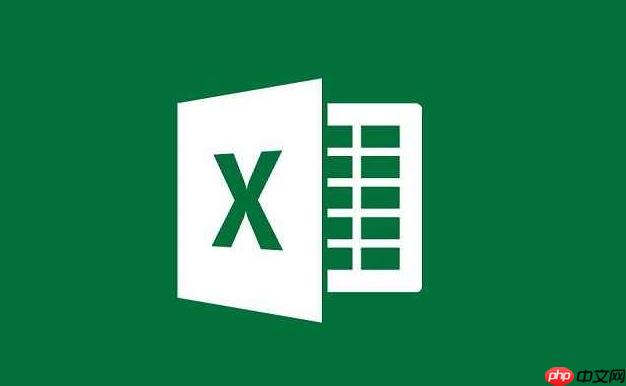
- 冻结首行: 选择“视图”选项卡,点击“冻结窗格”,然后选择“冻结首行”。这样,表格的第一行就会被固定住,无论你向下滚动多少行,第一行始终可见。
- 冻结首列: 同样在“视图”选项卡中,选择“冻结窗格”,然后选择“冻结首列”。这样,表格的第一列就会被固定住,无论你向右滚动多少列,第一列始终可见。
- 冻结多行多列: 这是最灵活的方式。首先,选择要冻结区域的下一行和下一列的交汇单元格。例如,如果你想冻结前两行和前三列,就选择单元格D3。然后,在“视图”选项卡中,点击“冻结窗格”,选择“冻结窗格”。这样,选定单元格的上方和左侧的所有行和列都会被冻结。
- 取消冻结: 如果想取消冻结,同样在“视图”选项卡中,点击“冻结窗格”,选择“取消冻结窗格”即可。
Excel冻结窗格后,滚动时出现卡顿怎么办?
这确实是个让人头疼的问题。Excel在处理大量数据时,冻结窗格可能会导致滚动卡顿。原因有很多,比如电脑配置、Excel版本、表格复杂程度等等。
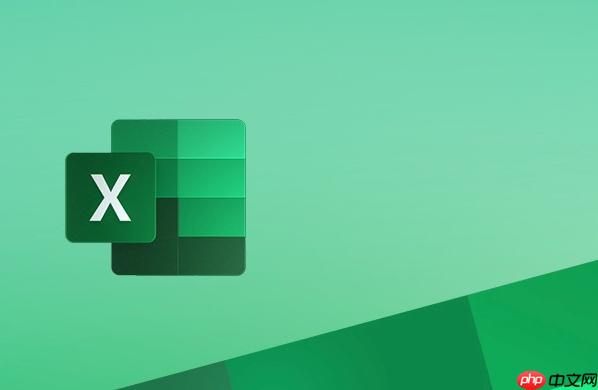
- 优化表格结构: 尽量减少表格中公式的使用,尤其是数组公式。复杂的公式会占用大量的计算资源,导致卡顿。可以考虑用VBA或者其他方式来优化计算。
- 减少数据量: 如果数据量实在太大,可以考虑将数据拆分成多个工作簿。
- 升级Excel版本: 新版本的Excel通常会对性能进行优化,升级到最新版本可能会有所改善。
- 关闭硬件加速: 有时候硬件加速反而会导致卡顿。可以在Excel选项中找到“高级”选项,然后勾选“禁用硬件图形加速”。
- 清理临时文件: 定期清理电脑中的临时文件和缓存,可以释放系统资源,提高Excel的运行速度。
冻结窗格后,如何快速定位到表格的最后一行?
冻结窗格虽然方便,但有时候会遮挡住部分数据,导致不容易找到表格的最后一行。
- 使用快捷键: 选中任意一个单元格,然后按下Ctrl + End键,就可以快速定位到表格中已使用区域的右下角单元格,也就是最后一行和最后一列的交汇处。
- 使用滚动条: 虽然看起来很笨,但直接拖动滚动条到最底部也是一种方法。
- 使用筛选功能: 可以对某一列进行筛选,例如筛选空白单元格,这样就可以快速定位到表格的最后一行。
- 使用VBA代码: 如果你对VBA比较熟悉,可以使用VBA代码来获取表格的最后一行。例如:
Sub FindLastRow()
Dim LastRow As Long
LastRow = Cells.Find("*", SearchOrder:=xlByRows, SearchDirection:=xlPrevious).Row
MsgBox "表格的最后一行是:" & LastRow
End Sub登录后复制
文章作者:磁力搜索
文章标题:Excel如何冻结窗格 Excel冻结窗格的设置教程
文章链接:https://www.onehaoka.com/3311.html
本站所有文章除特别声明外,均采用 CC BY-NC-SA 4.0 许可协议,转载请注明来自磁力搜索 !
文章标题:Excel如何冻结窗格 Excel冻结窗格的设置教程
文章链接:https://www.onehaoka.com/3311.html
本站所有文章除特别声明外,均采用 CC BY-NC-SA 4.0 许可协议,转载请注明来自磁力搜索 !
还没收到回复